2.3 Anpassen anderer GroupWise-Funktionen
In diesem Abschnitt wird erläutert, wie Sie das "Look and Feel" von GroupWise anpassen können.
2.3.1 Festlegen des Standardlayouts beim Erstellen
So ändern Sie das Layout für alle Nachrichten:
-
Klicken Sie im Hauptfenster in der rechten oberen Ecke auf .
-
Klicken Sie auf die Registerkarte > .
-
Wählen Sie im Abschnitt die Option oder aus.
-
Klicken Sie auf und anschließend auf .
So ändern Sie das Layout in einer Nachricht:
-
Öffnen Sie eine Nachricht.
-
Klicken Sie auf das Symbol oder .
2.3.2 Ändern der Zeitzone
GroupWise WebAccess passt die Uhrzeit automatisch an, wenn Termine zwischen Personen versendet werden, die sich in unterschiedlichen Zeitzonen befinden. Wenn Sie sich beispielsweise in New York befinden und einen Konferenzanruf nach Los Angeles für 16.00 Uhr Ihrer Ortszeit ansetzen, wird den Empfängern in Los Angeles ein Termin mit einem Konferenzanruf um 13.00 Uhr Ortszeit angezeigt.
Standardmäßig verwendet GroupWise WebAccess die Zeitzone, die Sie in Ihrem GroupWise-Post-Office festgelegt haben. Wenn Sie GroupWise WebAccess jedoch in einer anderen Zeitzone verwenden als der Zeitzone in Ihrem Post-Office, sollten Sie die Zeitzoneneinstellungen ändern.
Die GroupWise WebAccess-Zeitzoneneinstellung gilt nur für GroupWise WebAccess. Wenn Sie Zugriff auf den GroupWise-Client für Windows haben, verwendet der Client nicht die Zeitzone, die Sie in GroupWise WebAccess festgelegt haben, sondern die unter Windows festgelegte Zeitzone.
-
Klicken Sie im Hauptfenster in der rechten oberen Ecke auf .
-
Klicken Sie auf die Registerkarte .
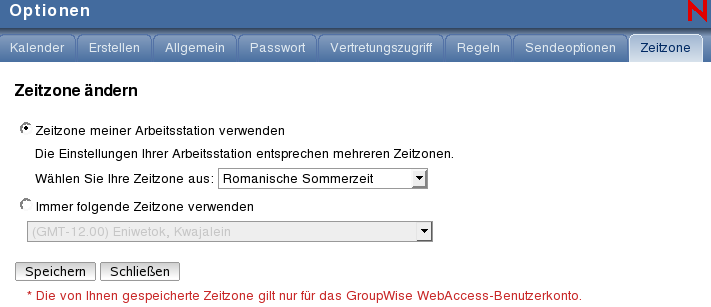
-
Verwenden Sie entweder die Zeitzone Ihrer Arbeitsstation, oder wählen Sie die zu verwendende Zeitzone aus dem Dropdown-Menü aus.
-
Klicken Sie auf und anschließend auf .